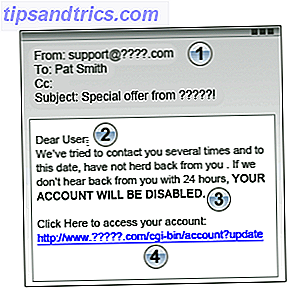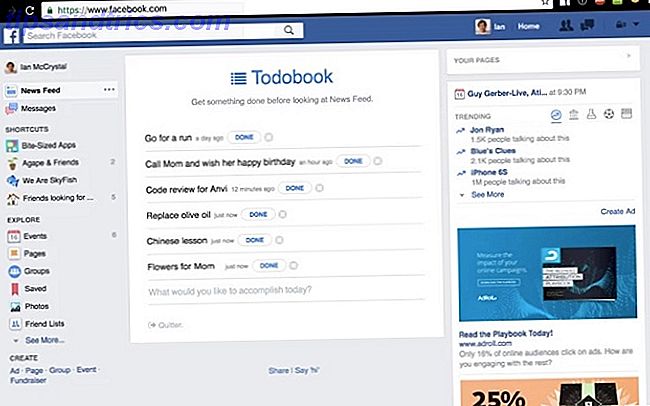Oprettelse af en Instagram-video er let. At gøre det uforglemmeligt er dog meget hårdere. Heldigvis er der forskellige tips og tricks, som du kan bruge til at hjælpe dig med at lave en poleret 15 sekunders video, der helt sikkert kan give et indtryk.
Instagram Videoer 101: Forstå det grundlæggende
Du skal allerede være bekendt med Instagram-videoer, men bare i tilfælde af at du ikke er, lad os få dig hurtigere.
Med Instagram er det nu muligt at skyde 3-15 sekunders lange videoer, hvilket kan være et enkelt skud eller flere kortere billeder optaget sekventielt. Det ligner meget Vine, undtagen med forskellige filtre og evnen til at slette og tilføje scener. Der er også ingen automatisk looping.

At optage en video er lige så enkel som at tage et billede i Instagram. I stedet for at trykke på den blå knap for at tage et billede, skal du trykke på videokameraet og derefter trykke på den røde knap og holde den nede for at starte optagelsen. Når du slipper knappen, stopper optagelsen. Under igangværende opdatering kan iPhone-brugere mærke ikonet for rystereduktion, som de optager. Når du er færdig med at optage din video, kan du gennemgå den med tændt eller slukket; Hvis det forbedrer billedets stabilitet, skal du lade den være aktiveret, når du uploader.
Når du uploader færdige videoer, skal du vælge en miniature for din Instagram-strøm. Det er værd at bruge nogle øjeblikke på at vælge den, der bedst illustrerer eller fremhæver dit klip.
1. Tænker på at gøre Instagram-videoer gode?
Punkt, optag, upload. Dette er den meget enkle sekvens af trin, der kræves for at lave en Instagram-video. Så enkelt kan alle gøre det - men få mennesker kan gøre det godt.
For at komme i gang, hvad du virkelig skal gøre er forskning. Find så mange god kvalitet Instagram (og Vine, til dette formål) videoer, enten dem, der produceres af medievirksomheder eller blot af dem, der udmærker sig i produktionen af kortformede videoklip.

Du bør også blive vant til at planlægge fremad. Du behøver ikke nødvendigvis at have et storyboard; en skriftlig plan er et godt udgangspunkt. Hvis du planlægger at bruge et storyboard, behøver du ikke at gå OTT - hvis du skal være instruktør, kameramand og redaktør, behøver du ikke de detaljerede storyboards produceret til store budgetfilm, trods alt (og det er retfærdigt Antag, at din Instagram-video, uanset hvor stor det er, ikke vil tiltrække en kult, der er desperat efter at få fat i dine underskrevne, indrammede storyboards).
Med planlægningen af vejen er det tid til at komme på arbejde.
1. Skyd med din telefon, ikke den app
Med Instagram på din telefon kan du uploade flotte klip - men der er ingen grund til faktisk at optage dem ved hjælp af appen. Overraskende kan du uploade videoer lavet i andre kameraprogrammer!

For at komme i gang med dette, vælg din foretrukne kameraapp. Det kan være den indbyggede app på din enhed eller en af de bedre tredjeparts videokameraapps til Android eller iPhone. Uanset hvilket valg du har, når du har gemt klippet, kan det uploades til Instagram via appen ved at vælge videotilstanden, og klik derefter på knappen Gennemse galleri.
Endnu bedre, hvis det klip, du uploader, ikke allerede er redigeret, kan du gøre det inden for Instagram, vælge klipene, mens du går - og trimme dem - indtil du når grænsen på 15 sekunder.
2. Brug manuelle overgange mellem klip
Desktop-videoredigeringsværktøjer giver dig fantastiske, øjenfornemmelige overgange. Instagram gør det ikke, så i stedet skal du være lidt mere kreativ med dine overgange.
Inspiration til dette kan komme fra biografens tidlige dage, selvom du noterer dig, at dit kamera er meget lettere end dine forfædres tid. Enkelt sagt, du kan gøre mere i vejen for manuelle overgange mellem klip fra din Instagram-video.
Du kan f.eks. Bruge den traditionelle snit mellem scener, der bruger motivet, gå ud af skud, venstre til højre eller omvendt. En anden metode er at finde en måde at dække linsen på (forhåbentlig med noget mere sofistikeret end en tommelfinger!) Og derefter fjerne dækslet på en ny scene.
Alternativt kan du drage fordel af landskab som træer eller endda døre for at tilbyde et behageligt snit mellem scener. På samme måde skal du kigge efter genstande, du kan bruge til at skabe blurs eller langsomt falmer, for eksempel en grøn vinflaske. Trækfokus kan også bruges her, ved at trykke på skærmen væk fra motivets motiv for at trække dem ud af fokus. Perifere teleobjektiver kan også bruges her til et langt mere dramatisk skift i fokus.
3. Upload redigerede videoer gemt på din computer
For absolut fantastiske videoer kan du overveje at uploade indhold fra din computer. Nej, vi er ikke blevet vred dette er faktisk noget, du kan gøre. Ikke gennem din webbrowser, selvfølgelig, da Instagram ikke tilbyder sådan en facilitet. Hvad du kan gøre, er imidlertid at kopiere en specielt redigeret video eller bare en række klip fra din computer til din telefon. Aktivér virksomheden i Instagram-appen (du kan søge efter videoer lige som du kan til fotos) og uploade, komplet med filtre og andre redigeringer, der anvendes, hvis det er nødvendigt.

Sådanne videoer kan være kommet fra ældre telefoner eller fra et digitalt videokamera. De kan endda overføres fra gamle VHS eller Super 8 home recordings. Videoklip kan selvfølgelig være temmelig omfangsrige. Du kan derfor bruge iCloud eller Dropbox til at kopiere dataene til din telefon eller via et værktøj som EyeFi SD-kortet til at sende filer direkte fra din DSLR til din mobilenhed.
4. Timing Limits
Som Dirty Harry påpegede i Magnum Force, "En mand er blevet bekendt med sine begrænsninger." Begrænsningerne på Instagram-brugere er ikke sat der for at begrænse dig, men at omfatte muligheden for at være kreativ. Uanset om du uploader en fødselsdagsvideo eller opretter en sprængende episk film i dit Instagram-feed, er du begrænset til 15 sekunder pr. Upload. Imidlertid kan 15 sekunder være lang tid i filmfremstilling. For eksempel kan det typisk tage en dag for professionelle stopfilmspillere at optage et enkelt sekund af optagelser (forudsat at de bruger en hastighed på øjenvenlige 24 billeder pr. Sekund, og det er ikke altid tilfældet).

Husk, at med Instagram kan du slette de seneste optagelser optaget; det er hver tryk på optageknappen. Dette giver dig mulighed for bedre at planlægge, hvordan du skal foretage de nødvendige redigeringer for at forblive inden for grænsen på 15 sekunder. For at slette optagelser skal du trykke på det sidste afsnit, der er optaget dette skal blive rødt Tryk på papirkurven for at kassere den.
Som du sikkert har arbejdet ud nu, er timing afgørende for at møde de 15 sekunder. Brug tid på at praktisere skud på forhånd, hvis du forsøger noget ud over det sædvanlige. Vær også opmærksom på, at Instagram ikke tilbyder en skærm timer. Du kan løbe tør for tid uden at indse det, så overvej at stole på et ur eller tælle i dit hoved.
Selvfølgelig, hvis du redigerer dine klip i en tredjepartsapp, før du uploader dem via Instagram, får du en bedre ide om, hvornår grænsen på 15 sekunder kommer til at ramme.
5. Tilføj Slow Mo og Fast Motion til dine klip
Et af de bedste aspekter ved at kunne bruge tredjepartsværktøjer til at oprette klip, før de uploades, er tilføjelsen af langsom og hurtig bevægelse.
Disse kan være værktøjer, du bruger på din mobilenhed eller på din stationære computer, såsom Windows Movie Maker eller Adobe Premiere, eller en af de tilgængelige videoredigeringsindstillinger. De bedste gratis videoredigerere til Windows De bedste gratis videoredigerere til Windows Alle tager videoer i disse dage. Men kraftfulde gratis videoredigerere forbliver sjældne. Vi præsenterer de absolut bedste gratis videoredigerere til rådighed for Windows. Læs mere . Tilføjelse af slowmotion til videoer gøres typisk for at skabe drama eller understrege et øjeblik, mens det er sikkert bedst at fremskynde tingene, så det lykkes for en situation eller at skabe et tavshedsparti.
6. Musik, Lyd eller Mute?
Når du optager en video med Instagram, bruger appen din telefons mikrofon til at optage omgivende lyd. Dette kan være hvad du har til hensigt en chop-ændring i lyd kan trods alt være ret effektiv. På den anden side foretrækker du muligvis ikke lyd. Dette kan være vanskeligt at opnå, men der er tredjepartsapps, som du kan bruge til at fjerne lyd fra videoklip, som vil vise sig nyttigt til dette.
På samme måde kan musik forbedre dit videoklip. Forskellige ressourcer kan findes online, der tilbyder royaltyfrie numre, eller du kan tilføje et eget eget MP3-spor. For ændringer af Instagram-videoens lyd skal du bruge tredjepartsapps på din computer eller mobilenhed. Android-brugere kan også anvende mikroblokerende apps, hvilket forhindrer Instagrams videokamera i at optage omgivende lyd.
7. Wow følgere med tidsforløb og stop bevægelse
En af de største ting om at lave film på en smartphone er, at skabelsen af tidsforløb og stop motion film er nu så let. Så det giver mening at udnytte disse funktioner mindst en gang.
Skønheden ved at bruge Instagram til sådanne projekter - hvis du ikke optager dem med tredjeparts apps - er det eneste du skal gøre ved at trykke på optageknappen for et hurtigt øjeblik for hvert skud. Men det kan være meget vanskeligere at oprette skuddet og holde tingene på plads.
For de bedste resultater i filmoptagelse med stopfilm skal du bruge et stativ. Med din telefon sikret kan du så begynde den omhyggelige opgave at placere dit emne, tage et kort klip og gentage, indtil du er ude af tid.
Tidsforløb er lidt anderledes. Selv om et stativ eller lignende enhed anbefales, skal du sandsynligvis bruge en app til de bedste resultater. En øverste mulighed er Lapse It for Android & iOS, mens Instagrams Hyperlapse-app er en god mulighed for kun iOS. Hvis du bruger tidsforskydning, kan det være effektivt at fremskynde det færdige produkt.
8. Stativ, Dollys og Motion
Tripods bruges bedst til at opnå stabilitet i din Instagram-filmskabelse, men de kan også bruges til at skabe usædvanlige vinkler, herunder at filme et klip gennem en 90 graders bue blot ved at låse vippetoppen op og forsigtigt (eller pludselig) bringe kameraet gennem buen med din hånd
Til super glatte pander kan du i mellemtiden bruge en billig billeddolly (som kan være noget du køber eller bygge fra et børns togsæt). Med din telefon vedhæftet er alt, hvad du behøver at gøre, at holde rekord og skubbe det til slutningen af sporet.
Det er også muligt at få gode bevægelsesbaserede resultater ved hjælp af en universel stativ som GorillaPod og dens varianter. Dette kan bruges til at sætte din smartphone på forskellige ting, som f.eks. Dit hoved, en arm eller endda et køretøj. Dette kræver naturligvis en tredjeparts (eller indfødte) kameraapp til optagelse (medmindre du har en usædvanlig lang og fleksibel finger), men resultaterne kan være overraskende effektive.
Fortæl os dine Instagram Video Tricks!
Vi har delet med dig nogle af de bedste måder at lave en grundlæggende, 15 sekunders lang video optaget på din iPhone eller Android-enhed helt fantastisk. Vi har dog måske savnet noget. Har du brugt nogle af disse tricks? Har du nogle variationer, eller tips, som vi har savnet helt? Del din viden!
Pro Tip: Hvis din tilhængere tæller synes at være faldende, se hvordan du kan se, hvem der ikke fulgte dig på Instagram, som ikke fulgte mig på Instagram? Den eneste måde at finde ud af, hvem der ikke fulgte mig på Instagram? Den eneste måde at finde ud af Kan du virkelig se, hvem ufølge dig på Instagram? Det er ikke let, men der er en måde. Læs mere .
Billedkredit: Video smartphone Via Shutterstock, 1000 Words / Shutterstock.com